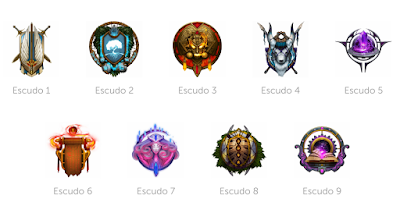Los 3 archivos se añadirían a la carpeta de Audacity Extra_vuestronombre y se entregará por Classroom
1. DJ
El alumno creará una presentación a tres temas musicales. Para grabar la pista seleccionará un trozo de cada canción e intercalará entre las canciones algún comentario respecto a esos temas musicales (intérprete, estilo musical, etc.)
Duración TOTAL: entre 90 y 120 segundos
Para empezar es recomendable crear un proyecto, con el nombre de DJ tu nombre, e importar las tres pistas de audio. A continuación recortarlas y aplicar efectos de Fade-in o Fade-out. (Efectos> Aparecer progresivamente (Fade-in) o Desaparecer progresivamente (Fade-out))
Grabar cuatro secuencias con tu voz (una de entrada general con el primer tema. Otras dos para el resto de temas y otra de despedida) y moverlas en la línea de tiempo para acoplarlas con las pistas.
Cuida que al trabajar las pista en la línea de tiempo cuando esté acabando una, comience la otra, es decir, que no haya pausa entre dos pistas, sean de tu voz o de música.
El proyecto será individual y se guardara con el nombre de DJ_vuestronombre. Al final el trabajo se exportará a MP3.
APLICACIÓN DEL EFECTO NORMALIZAR
El efecto Normalizar se aplica al final de un proyecto, antes de combinar las pistas en una archivo MP3 o WAV. La normalización de un sonido consiste en aplicar un factor de amplificación de modo que el pico alcance un valor determinado para conseguir que todas las pistas tengan la misma intensidad. Procedamos:
1. Abre de nuevo el proyecto DJ de tu nombre
2. Selecciona TODAS las pistas: manteniendo pulsada la tecla Shift y haciendo clic en cada pista.
3. Menú Efectos>Normalizar, .dejando las opciones que tenga aplicadas por defecto. Aceptar.
4. Guardar el proyecto con otro nombre, DJ de tu nombre normalizada.
5. Exportar a MP3 y guardar como DJ_normalizada_vuestronombre. Comprobar el resultado. respecto de la pista anterior. Si el resultado es más óptimo, envía este trabajo sustituyéndole por el anterior.
Gracias a
http://tomasmarcos.blogspot.com/p/edicion-de-audio.html
2. Pieza Musical o base.
Tendréis que componer una pieza musical o base de ritmo, para ello, grabar o bajar pequeños fragmentos de ruidos de no más de 3-4
segundos y descargar estos sonidos en el ordenador con el que se vaya a
trabajar.
Hacer una pequeña composición musical utilizando los sonidos grabados en
el editor de audio que tenga una forma sencilla: AABB, ABAB, ABACA,
etc.
Recuerda, además, alguna de las funcionalidades del programa ya explicadas en clase:
- Para que aparezcan los sonidos que se han grabado en el programa:
Archivo-Importar-Audio (puedes hacer una pista por cada sonido, y
finalmente añadir una pista en blanco para ir haciendo en ella la
composición final).
- La pista puede estar en Silencio o en Solo
- Para añadir o suprimir más pistas: Pistas-Añadir nueva o Pistas-Eliminar pistas.
- Para colocar el inicio de la pista en un lugar en concreto: Pistas-Alinear pistas.
- Seleccionar el fragmento que vamos a manipular con el cursor y Editar-Copiar, Pegar, Cortar, etc.
- También se le puede añadir un efecto al fragmento en Efecto.
- Para terminar el proyecto, se selecciona el fragmento de música deseado y Archivo-Exportar audio.
Un ejemplo:
Duración 60 s
Nombre: base_vuestronombre
Los 3 se añadirían a la carpeta de Audacity Extra_vuestronombre y se entregará por Classroom